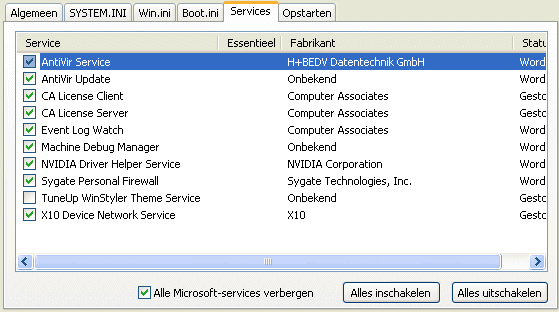
Het hulpprogramma voor systeemconfiguratie MSCONFIG wordt standaard meegeleverd met Windows. MSCONFIG wordt voornamelijk gebruikt voor het in- of uitschakelen van programma's en services die tijdens het opstarten van Windows worden geladen. Het tweaken van het opstartproces versnelt het opstarten en bespaart systeembronnen die beter kunnen worden aangewend voor de beveiliging van de PC.
Het programma wordt opgestart met het commando MSCONFIG in het venster Uitvoeren van het startmenu. MSCONFIG bevat een aantal tabbladen waarvan Opstarten en Services de meest interessante zijn: tabblad Opstarten bevat een overzicht van met Windows op te starten programma's en tabblad Services een aantal (al dan niet essentiŰle) services die bij het opstarten van Windows automatisch worden geladen. In de loop der tijd (met het installeren van verschillende programma's) raken deze tabbladen behoorlijk gevuld, soms met nuttige maar vaak ook met onnodige opstartitems en services. Is Windows echter net ge´nstalleerd, dan zal er nog niet veel overbodigs zijn toegevoegd. Toch is het aan te bevelen ook deán het programma MSCONFIG even op te starten om te kijken of er nog iets geoptimaliseerd kan worden.
Tabblad Services
De meeste
services op het tabblad
Services zijn van
Windows zelf, en kunnen beter
ongewijzigd blijven. Door onderin
het venster een vinkje te plaatsen bij
Alle Microsoft-services verbergen,
worden ze
aan het oog onttrokken. Op dit tabblad staan ook services van de
verschillende securitypakketten (waaronder de virusscanner en de firewall), ook deze
kunnen
beter niet worden uitgeschakeld. MSCONFIG is overigens niet de beste
tool om wijzigingen in de
services aan te brengen, hiervoor kan
beter de standaard met Windows meegeleverde beheermodule voor de services (te
openen met het commando SERVICES.MSC)
worden gebruikt. De pagina over de
Windows XP-services
besteedt uitgebreid aandacht aan het tweaken van de services.
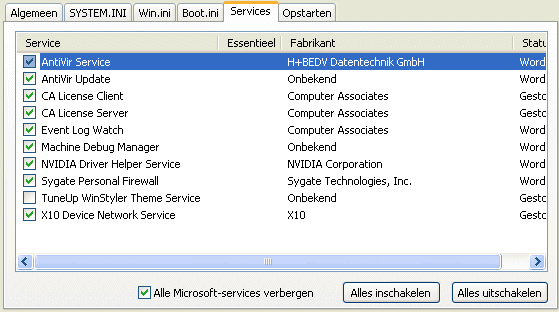
Tabblad Opstarten
Tabblad
Opstarten toont alle programma's die tijdens het opstarten van Windows
worden geladen. Beslis van elk item afzonderlijk of dat wel gewenst is
en of deze niet beter kan worden
uitgeschakeld (door het vinkje te verwijderen). Het is
wÚl zaak eerst te achterhalen waar een item voor dient zodat noodzakelijke opstartitems niet worden
uitgeschakeld! Wordt een item gedeactiveerd maar blijkt deze achteraf essentieel
en dus
onmisbaar, dan kan het item altijd weer
met het plaatsen van een vinkje worden
geactiveerd.
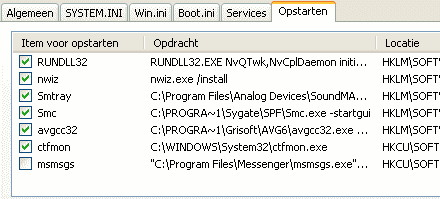
Bij het sluiten vraagt MSCONFIG de computer opnieuw op te starten. Nadat de computer opnieuw is opgestart, wordt een scherm getoond met de mededeling dat er opstartitems zijn uitgeschakeld. Deze melding wordt bij elke herstart opnieuw getoond totdat de optie Dit bericht in het vervolg niet meer weergeven... wordt aangevinkt.
LET OP: Mogelijk staat er een virus tussen de vermelde items. Stop in dat geval eerst het betreffende proces in Taakbeheer (Ctrl-Shift-Esc), anders plaatst het actieve virus de verwijzing zo weer terug. Worden verwijderde items hierna toch weer vanzelf geactiveerd, dan kan MSCONFIG beter in veilige modus worden geopend, zodat het betreffende programma niet in staat is zichzelf weer te activeren net voordat Windows opnieuw opstart. Toets hiervoor F8 tijdens het opstarten van Windows.
DEFINITIEF UIT DE LIJST MET OPSTARTITEMS VERWIJDERENBlijkt een item niet noodzakelijk of ongewenst, dan kan deze
ook definitief uit de lijst met opstartitems worden verwijderd.
Hoewel sommige
van deze vermeldingen ook eenvoudig uit de map
Opstarten
(toegankelijk via het startmenu,
Alle programma's) te verwijderen
zijn, moeten de meeste vermeldingen uit het register worden verwijderd (zie de kolom Locatie van
het tabblad Opstarten in MSCONFIG). Start hiervoor de
registereditor en ga naar de registersleutels
(de vertakking Wow6432Node komt alleen in de 64-bits versie van Windows
voor): LET OP: Maak wel eerst een back-up van de te verwijderen sleutels door ze te exporteren naar een REG-bestand (via Bestand, Exporteren). Een simpele dubbelklik op dit bestand is voldoende om de registerwaarden weer te herstellen. |
PROCESSEN CONTROLERENIs de functie of geaardheid van een ge´nstalleerd programma niet duidelijk (het is bijvoorbeeld mogelijk dat de PC met een trojan horse besmet is), raadpleeg dan voor opheldering www.processlibrary.com/en/. |
Overige tabbladen
De tabbladen SYSTEM.INI en Win.ini zijn niet echt belangrijk.
Het tabblad Boot.ini vermeldt de opstartinstellingen. Na activatie van de
opstartoptie /NOGUIBOOT toont Windows XP tijdens het opstarten een zwart
scherm in plaats van het Windows-logo. Wellicht dat het opstarten hierdoor net
wat sneller gaat. Het repareren van een defect BOOT.INI kan met een klik op de
knop Alle opstartpaden controleren.
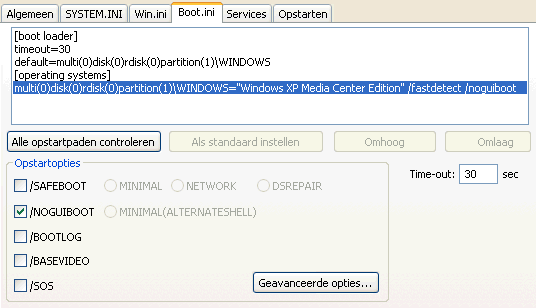
OPSTARTITEMS IN EEN DUIDELIJK OVERZICHTMSCONFIG komt wellicht onoverzichtelijk over. De tool AutoRuns (download: https://docs.microsoft.com/nl-nl/sysinternals/downloads/autoruns) geeft in een duidelijk overzicht aan waar de opstartitems voor staan en op welke locatie ze terug te vinden zijn. Ook de tool Process Explorer (download: https://docs.microsoft.com/nl-nl/sysinternals/downloads/process-explorer) bewijst zijn nut bij het uitzoeken van opstartproblemen: met behulp van dit programma kunnen de lopende processen worden onderzocht. Zie de pagina over de systeemtools van Sysinternals voor meer informatie. |
XP CRASH IN LOGBOEKWilt u weten waarom Windows opeens is gecrasht? Wijzig met behulp van RegEdit
de DWORD-waarde ShutdownReasonUI in waarde 1 in de volgende
registersleutel: Voortaan tonen de logboeken (te bereiken via het configuratiescherm, onderdeel Systeembeheer) meer informatie over de oorzaken van het crashen. Na het oplossen van de problemen kan de waarde weer op 0 worden gezet. |
PROCESSEN CONTROLERENVertrouwt u de functie of geaardheid van een ge´nstalleerd programma niet (het is bijvoorbeeld mogelijk dat de PC met een trojan horse besmet is)? Raadpleeg dan de website www.processlibrary.com/en/. |
Systematisch opstartproblemen oplossen
De oorzaak van een opstartprobleem of een blauw scherm (Blue Screen of Death;
BSOD) is soms eenvoudig met MSCONFIG te achterhalen. Let op: noteer eerst
de huidige instellingen van tabbladen Opstarten en Services
voordat er wijzigingen worden aangebracht! Schakel vervolgens alle opties op het
tabblad Opstarten en de niet-Microsoft-services op het tabblad
Services uit. Herstart de computer en controleer of alle uitgeschakelde
items nog steeds uitgeschakeld zijn, maak anders de wijziging nogmaals maar dan
in
veilige
modus (druk daarvoor op F8 tijdens het opstarten van Windows).
Als het probleem nu is opgelost kunnen tactisch een aantal items worden toegevoegd (te beginnen met het tabblad Services)
om vervolgens de computer weer te herstarten. Voeg net zo lang items toe totdat
de veroorzaker is gevonden. Op de pagina over het
uitschakelen van probleemsoftware
staat extra informatie met betrekking tot dit onderwerp.
TIP: Met de tool BlueScreenView (download: www.nirsoft.net/utils/blue_screen_view.html) kan in sommige gevallen ook de oorzaak van een BSOD worden achterhaald.
Alsnog verwijderen oude installatie
Is Windows XP opnieuw ge´nstalleerd zonder de oude installatie (door middel van
partitioneren en formatteren) te verwijderen, dan kan het zijn
dat het opstartmenu zowel het nieuwe als het oude besturingssysteem toont. Dit
wordt veroorzaakt doordat er in het bestand BOOT.INI bij operating systems twee verwijzingen
staan (het bestand BOOT.INI is toegankelijk via het onderdeel Systeem in
het configuratiescherm, tabblad Geavanceerd, knop Instellingen
bij Opstart- en herstelinstellingen, knop Bewerken). Moet de
oudere versie alsnog uit het opstartmenu (en van de harde schijf) worden verwijderd, zorg er dan eerst voor dat de nieuwe installatie als standaard besturingssysteem wordt geladen. Verwijder vervolgens
in BOOT.INI de regel die niet overeenkomt met het bij default
vermelde standaard besturingssysteem. Tot slot kan de bijbehorende installatiemap
met behulp van de Windows Verkenner van de betreffende partitie worden verwijderd.
TIP: Werkt een vermelding in het opstartmenu niet meer, dan kan deze handmatig uit het bestand BOOT.INI worden verwijderd. De niet meer werkende opstartpaden kunnen echter ook worden verwijderd met behulp van MSCONFIG, tabblad BOOT.INI knop Alle opstartpaden controleren.
Beschadigde bootsector
Start Windows niet meer op dan is de bootsector mogelijk beschadigd. Onder
Windows XP kan de
bootsector worden hersteld door op te starten vanaf de Windows XP-installatie-CD en met
de optie
Herstellen (R) de herstelconsole op te starten. Kies het nummer van de gewenste Windows-installatie en geef het wachtwoord (bevestig met de
Enter-toets wanneer er geen wachtwoord is ingesteld). In de herstelconsole kan vervolgens met het commando FIXBOOT (ga akkoord met de J-toets) het opstartproces worden hersteld. Met het
commando FIXMBR wordt het Master Bootrecord (MBR) hersteld. Het commando HELP toont informatie over de verschillende commando's en met het commando EXIT
wordt de herstelconsole verlaten.
Missing HAL.DLL
Ook de bij het opstarten getoonde mededeling MISSING HAL.DLL is een veelvoorkomend probleem. Deze melding doet vermoeden dat het bestand HAL.DLL ontbreekt, maar dat is zelden het geval.
Dit probleem kan (eveneens in de herstelconsole) worden opgelost: herstel de opstartconfiguratie zoals deze is vastgelegd in de BOOT.INI met de volgende reeks commando's:
ATTRIB C:\BOOT.INI -a -h -r -s
DEL C:\BOOT.INI
BOOTCFG /rebuild
FIXBOOT
Missing NTLDR
Wordt bij het opstarten de foutmelding NTLDR is missing getoond? Deze
foutmelding is
(eveneens in de herstelconsole) op te lossen door de bestanden NTLDR
en NTDETECT.COM te kopiŰren naar de root van de harde schijf (meestal is
dat C:\). Dit kan met de volgende reeks commando's (wijzig de
schijfletter X: in de schijfletter van het station waarin de CD van
Windows XP zich bevindt):
COPY X:\I386\NTLDR C:
COPY X:\I386\NTDETECT.COM C:
Wordt gevraagd of het bestand moet worden overschreven, antwoord dan met J. Is het probleem hiermee nog niet opgelost, maak dan met het commando BOOTCFG /rebuild ook een nieuw BOOT.INI-betand aan.
ę 2001-2025 - Menno Schoone - SchoonePC - Rotterdam - Privacyverklaring